MODX входит в топ-10 самых распространенных систем управления сайтами в Рунете. Наш хостинг предоставляет возможность автоматической установки MODX.
Для того, чтобы поставить MODx Revo на хостинг без скачивания архива с файлами CMS, без настройки и подключения баз данных – перейдите в раздел «Хостинг» — «Мастер добавления» и нажмите кнопку «Добавить».
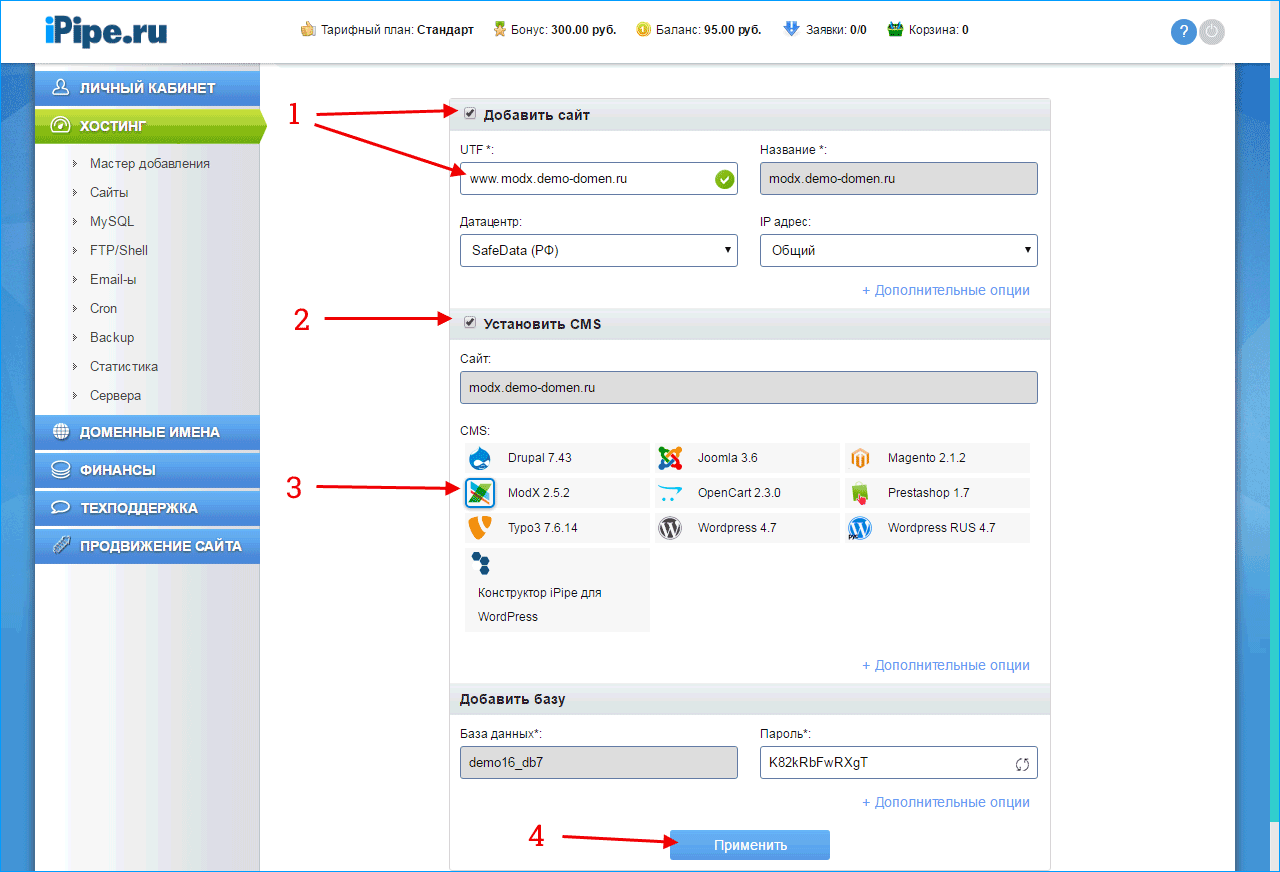
В результате мы увидим оповещение о том, что все этапы выполнены корректно и сайт будет доступен через 10-15 минут (при условии, что ns сервера домена не менялись в последние 2 суток).
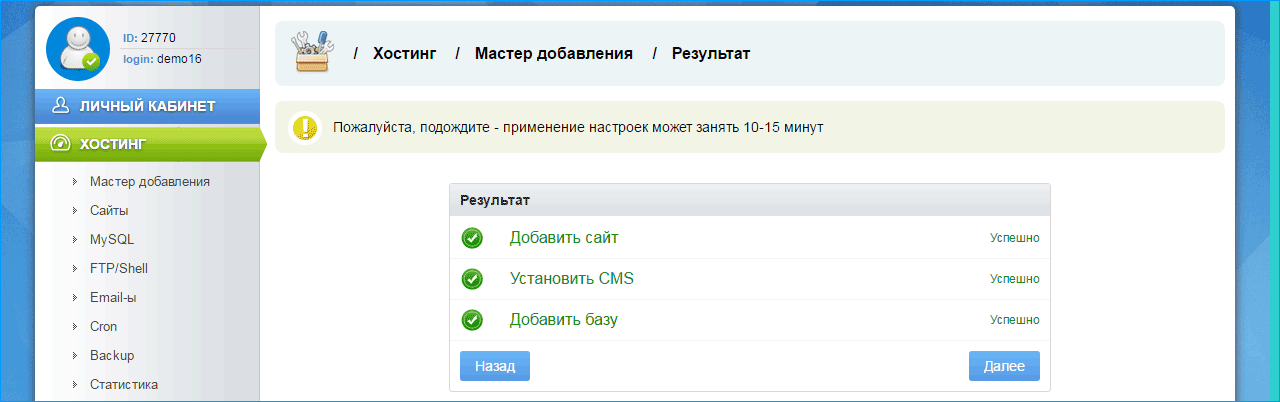
На этом этап прикрепления домена к хостингу и установки CMS завершен, через 10 минут посетители сайта будут видеть главную страницу MODX.
Мы будем устанавливать MODX на поддомен сайта modx-revo. demo-domen.ru. Никаких отличий от установки на домен не имеется, поддомен, по сути – отдельный сайт.
Как создать, проверить настройки и удалить поддомен – читайте в этой инструкции.
При добавлении нового домена (или поддомена) в разделе «Хостинг» — «Сайты», можно сразу создать базу данных и пользователя. Для этого необходимо поставить флаг в поле «Добавить базу»:
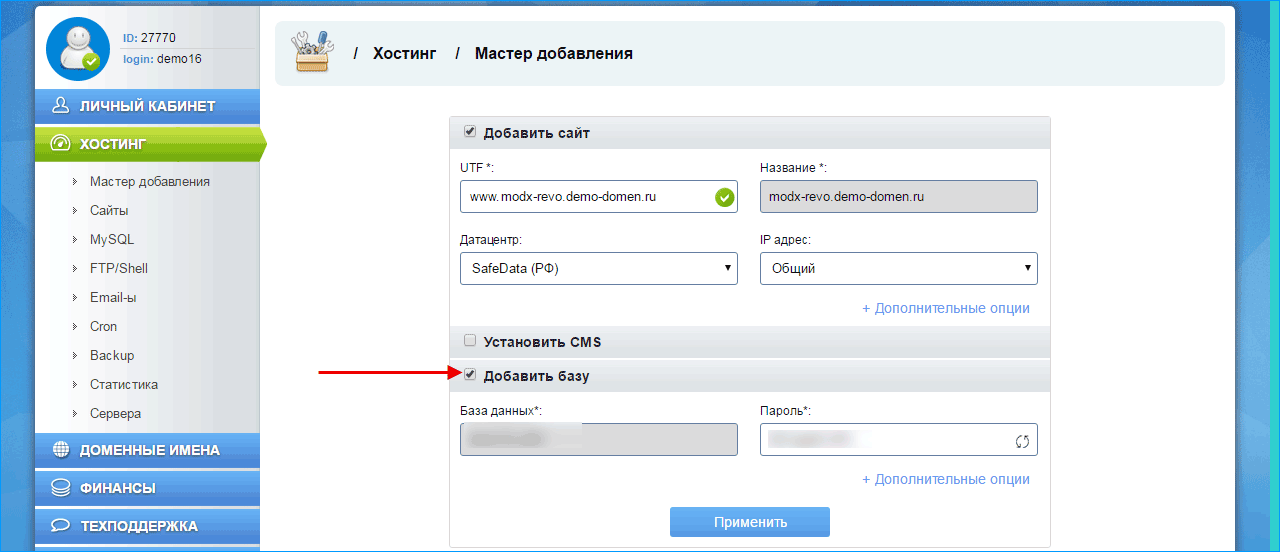
В таком случае, после добавления нового сайта в разделе «MySQL» будет добавлен новый пользователь и база данных.
Если на предыдущем шаге БД и пользователь не были созданы, их можно добавить на этом этапе. Для этого в разделе «Хостинг» — «MySQL» переходим нажимаем «Добавить»:
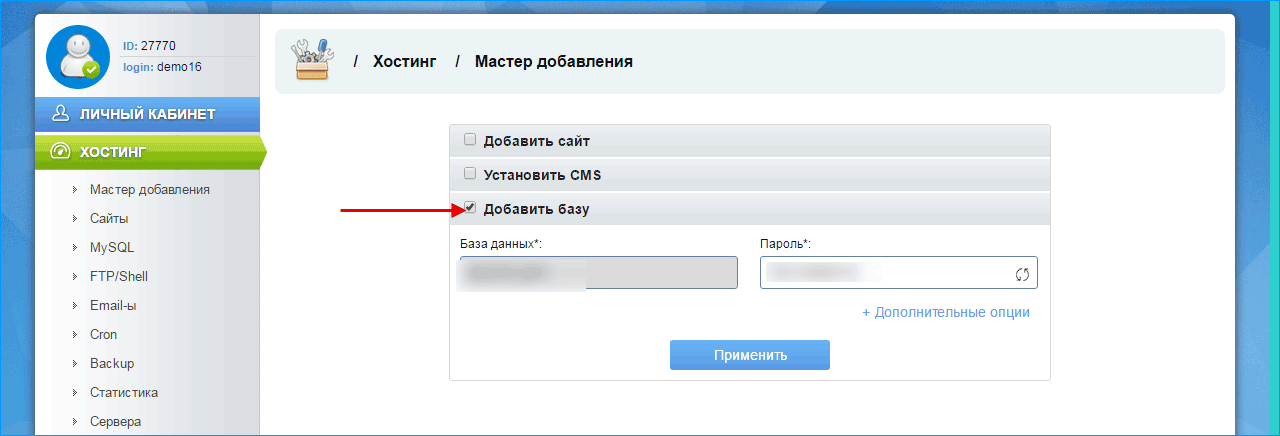
После того, как база и пользователь добавлены, необходимо загрузить архив с MODX.
Мы рекомендуем скачивать все дистрибутивы, шаблоны и дополнения только с официального сайта, либо с сайтов, заслуживающих доверие (известные магазины с шаблонами). При загрузке из неизвестного источника Вы рискуете получить модифицированные файлы с вирусом, «левыми» ссылками либо с открытым внешним доступом. Это также касается также различных «сборок», «готовых наборов с полезными модулями» и т.д.
Переходим на сайт https://modx.com/download и загружаем последнюю русскую версию MODX:
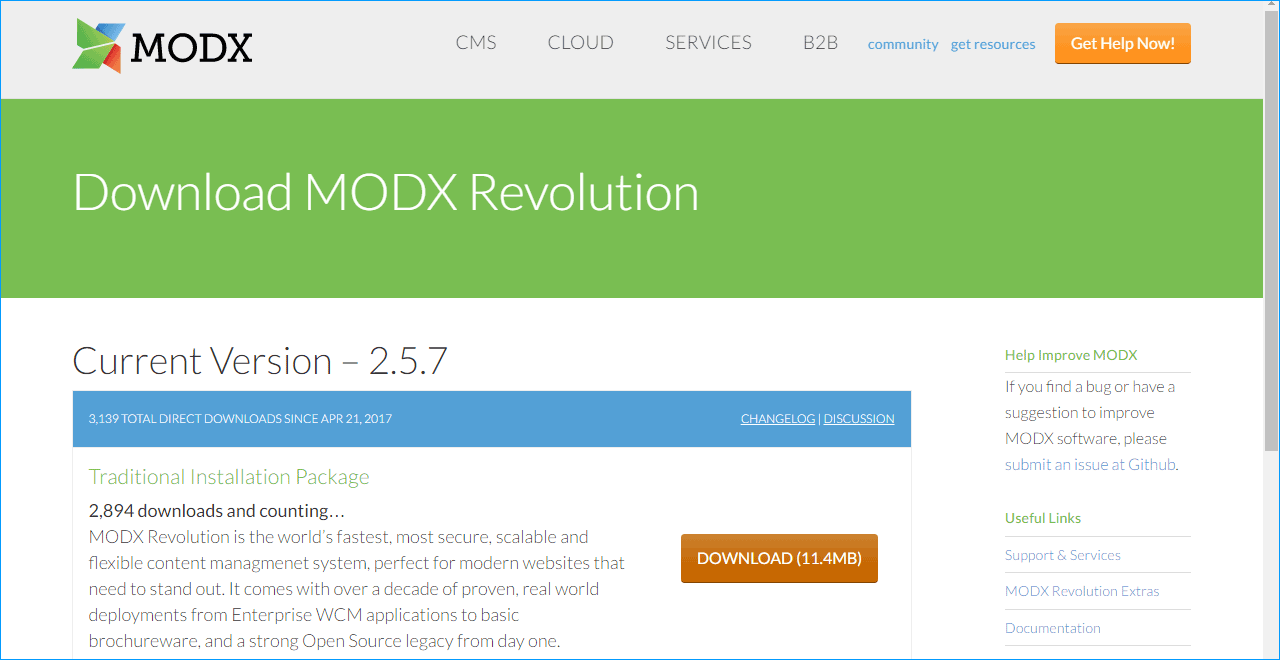
Результат – загруженный архив с последней версией modx:

Удобнее и быстрее сначала загрузить архив на сервер, а на нем уже распаковать в желаемую папку. Для подключения к серверу используем файл менеджер FileZilla. На странице «Хостинг» — «FTP/Shell» берем необходимые для подключения данные – сервер, логин и пароль (которые относятся к домену, на который мы ставим движок):
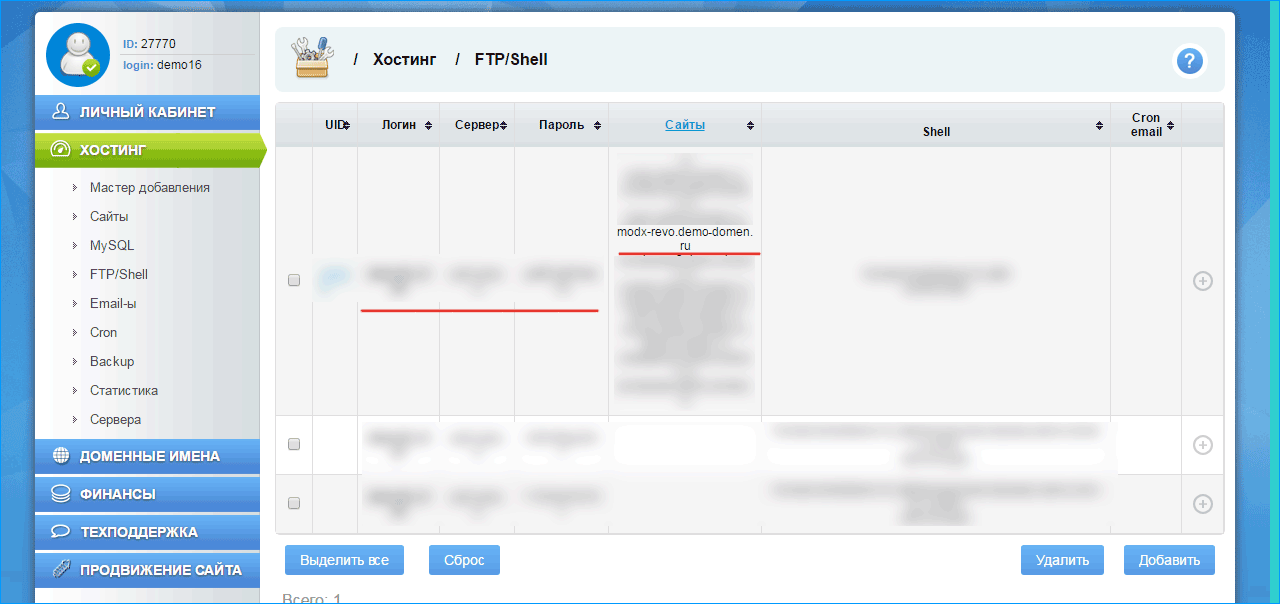
Эти данные необходимо занести в FileZilla:

После подключения переходим в корневую папку сайта и копируем в нее архив.
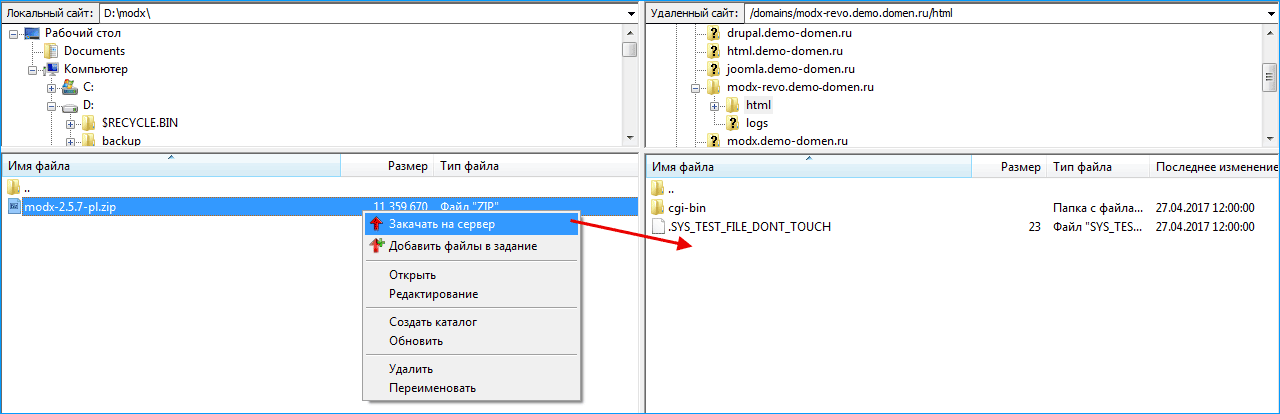
Теперь архив нужно распаковать. Для этого проще всего использовать встроенную в панель управления хостингом утилиту WebFTP. Запускаем ее в разделе «Хостинг» — «Сайты»:
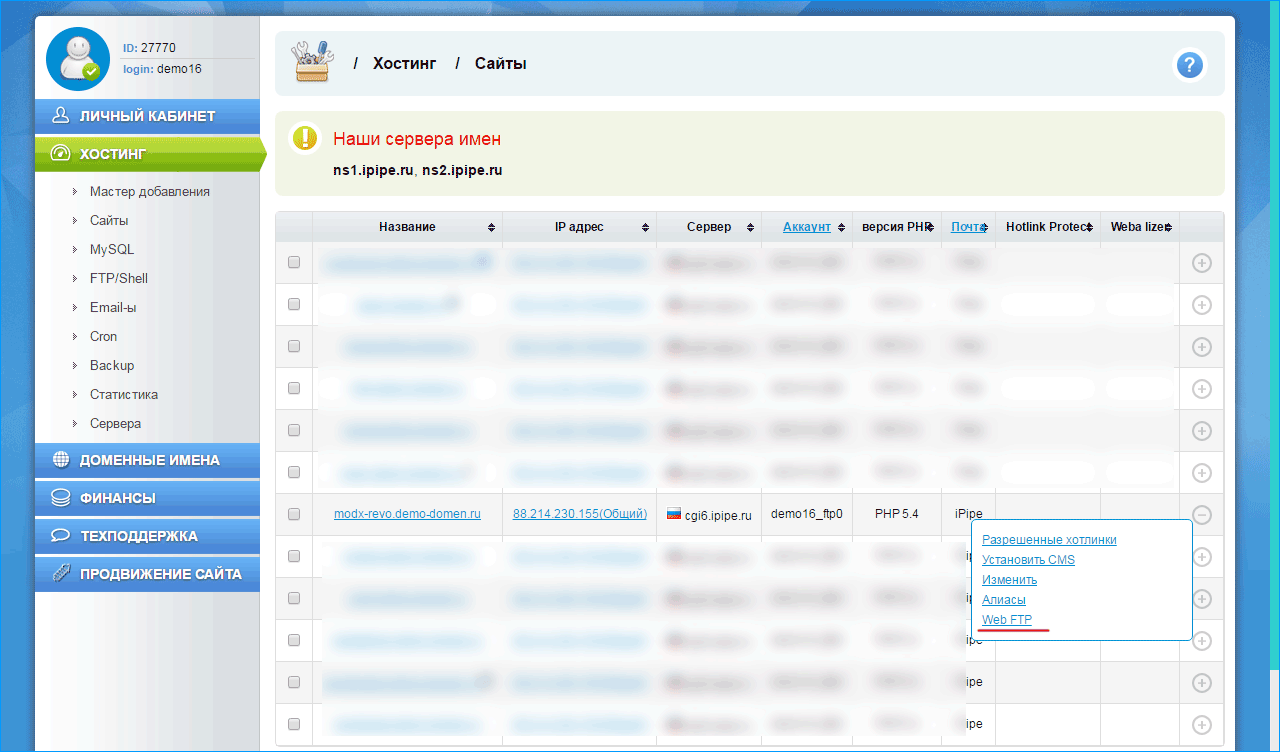
В открывшемся окне отмечаем архив и нажимаем «Распаковать»:
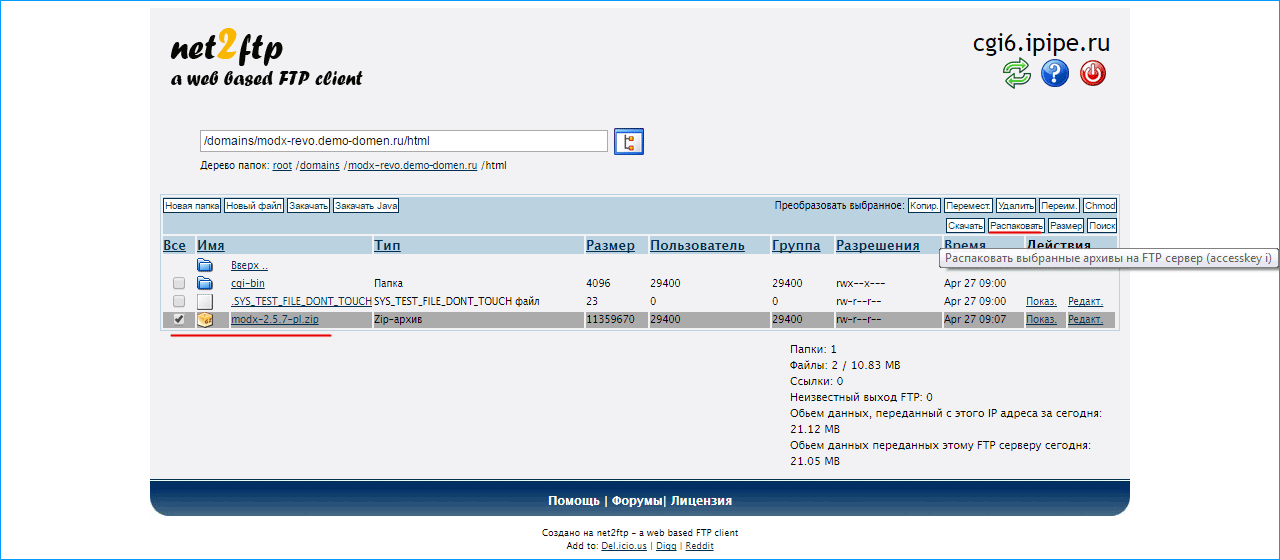
Проверяем, в какую папку будет распакован архив (должна быть папка html), нажимаем на зеленый флажок:
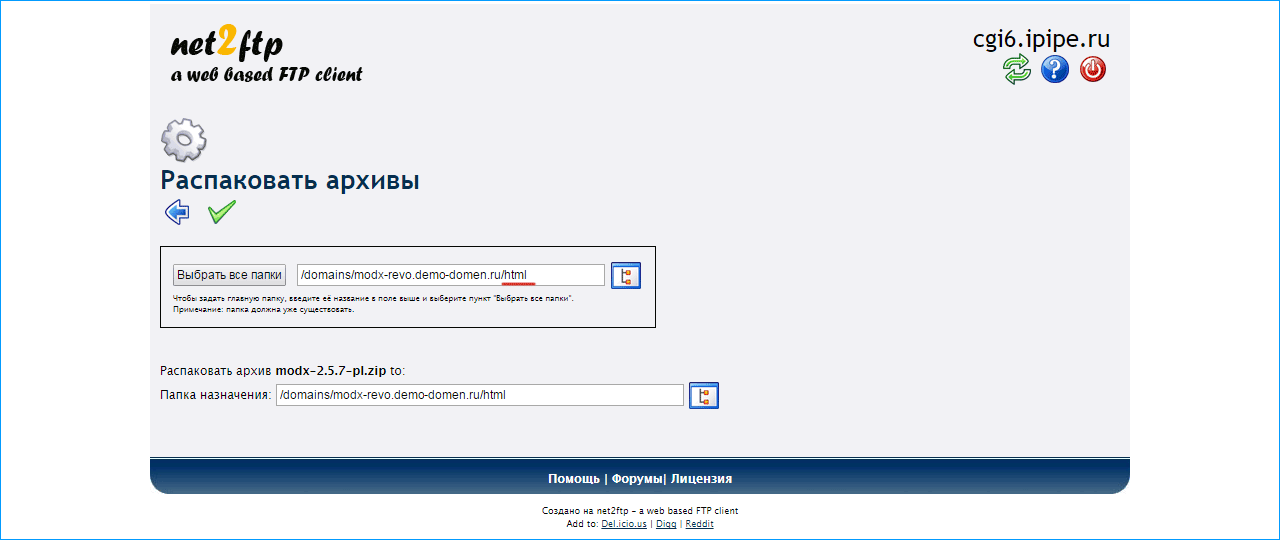
Поскольку изначально все файлы модэкса лежали в папке «modx-2.5.7-pl», в таком же виде они и распаковались на сервере.
Для того, чтобы в папке html сразу оказались необходимые файлы – можно либо создать свой архив перед загрузкой на сервер, либо переместить файлы уже после распаковки архива. Второй способ проще.
Отмечаем все файлы и папки и нажимаем «Переместить»:
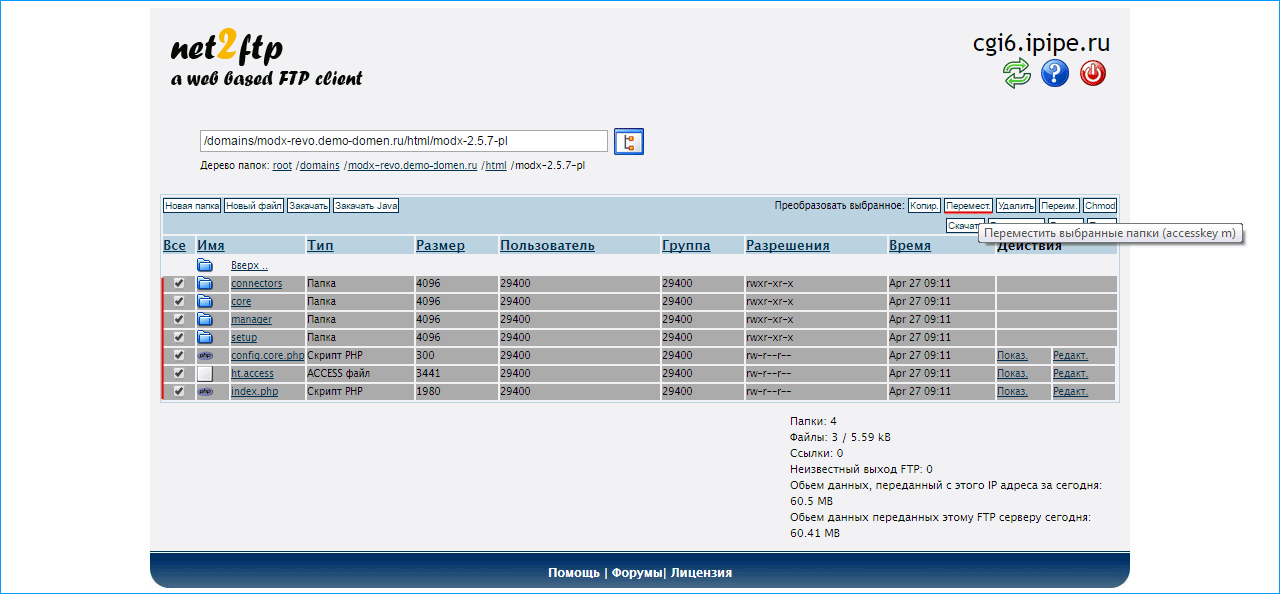
В открывшемся окне:
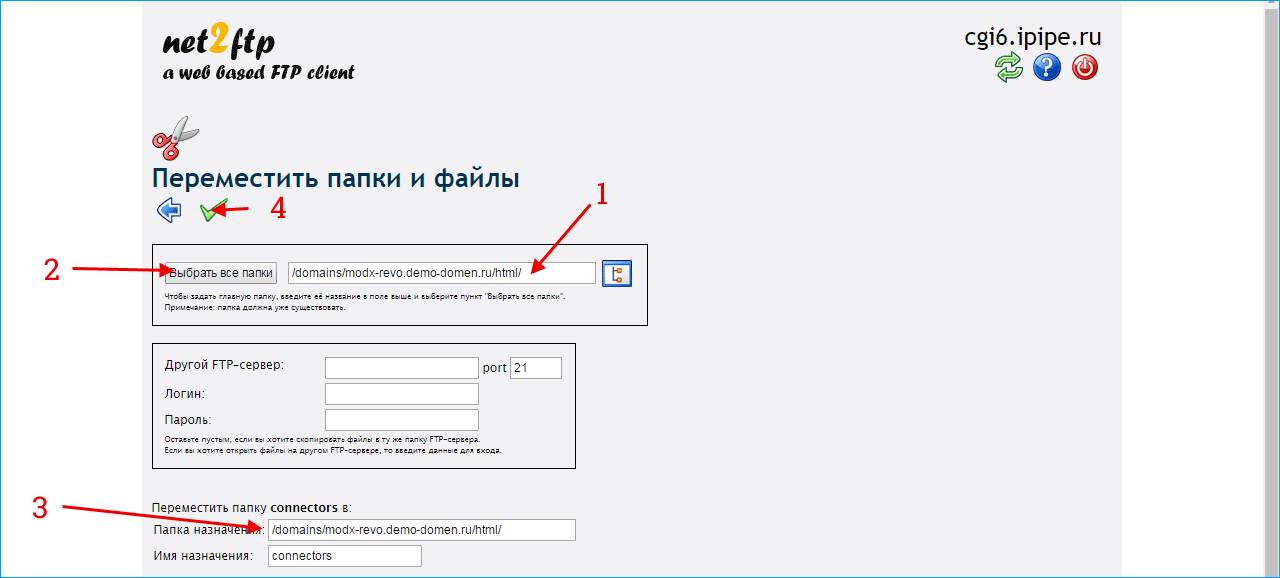
После того как файлы были перемещены – можно удалить папку «modx-2.5.7-pl» и архив.
Для начала установки MODX на хостинг требуется следующее:
Первые 2 действия мы сделали. Теперь требуется перейти по ссылке http://modx-revo.demo-domen.ru/setup/ (вместо http://modx-revo.demo-domen.ru поставьте название Вашего сайта).
Шаг первый – выбираем язык и нажимаем «Выбрать»:
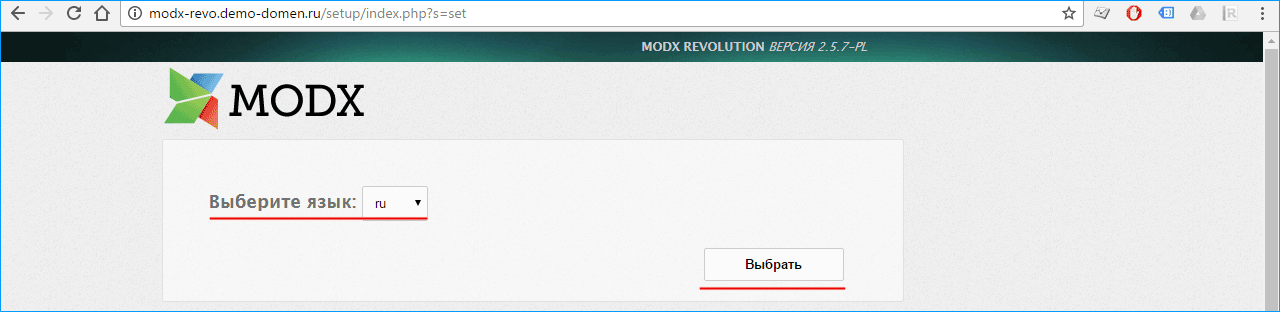
В следующем информационном окне CMS выведет информацию «Эта программа проведет вас через весь процесс установки.». Нажимаем «Далее».
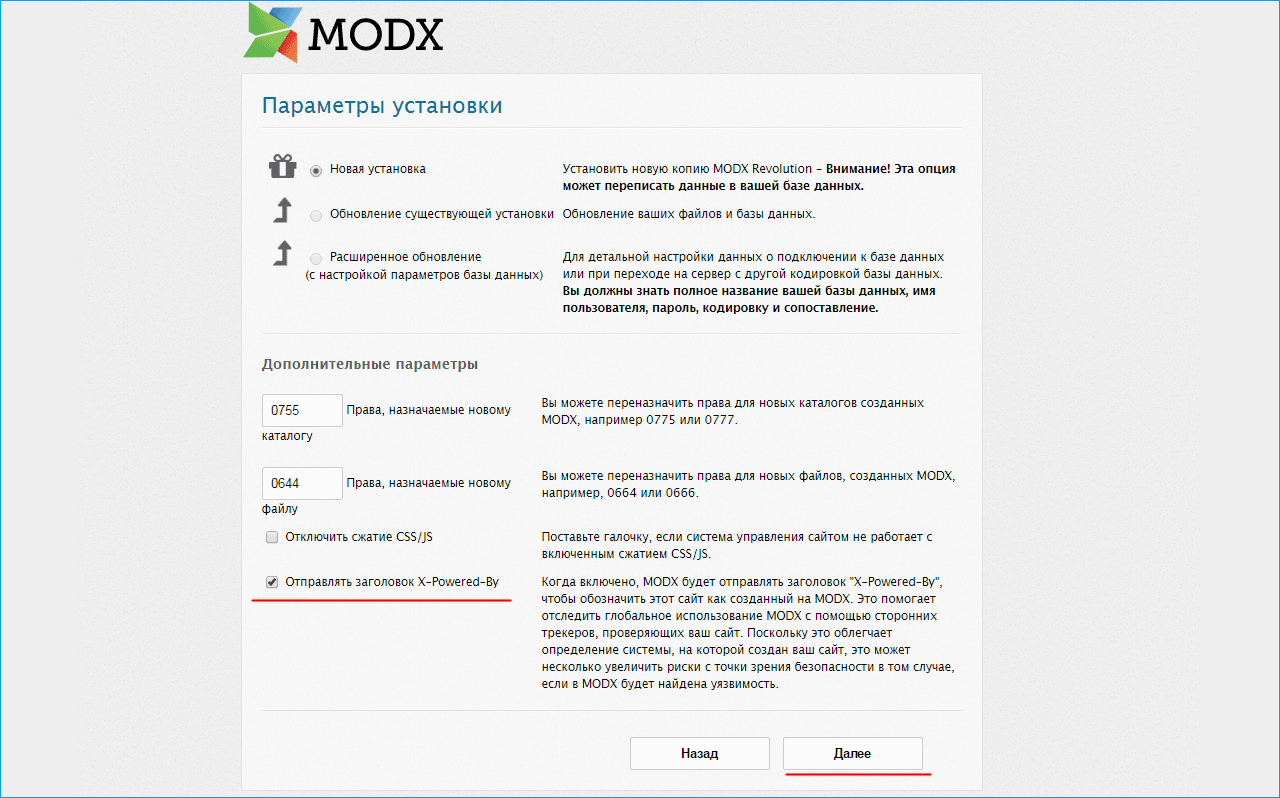
На следующем экране будет предложено выбрать тип установки, назначить права на папки, настроить сжатие и заголовки. Мы рекомендуем снять флажок «Отправлять заголовок X-Powered-By», чтобы лишний раз не показывать, на каком движке сделан сайт. Нажимаем «Далее»
В следующем окне потребуется ввести данные для подключения к БД MySQL, взять которые можно на странице «Хостинг» — «MySQL» в панели управления услугами. Требуется ввести данные и нажать «Проверить соединение с сервером базы данных и отобразить список доступных сопоставлений»
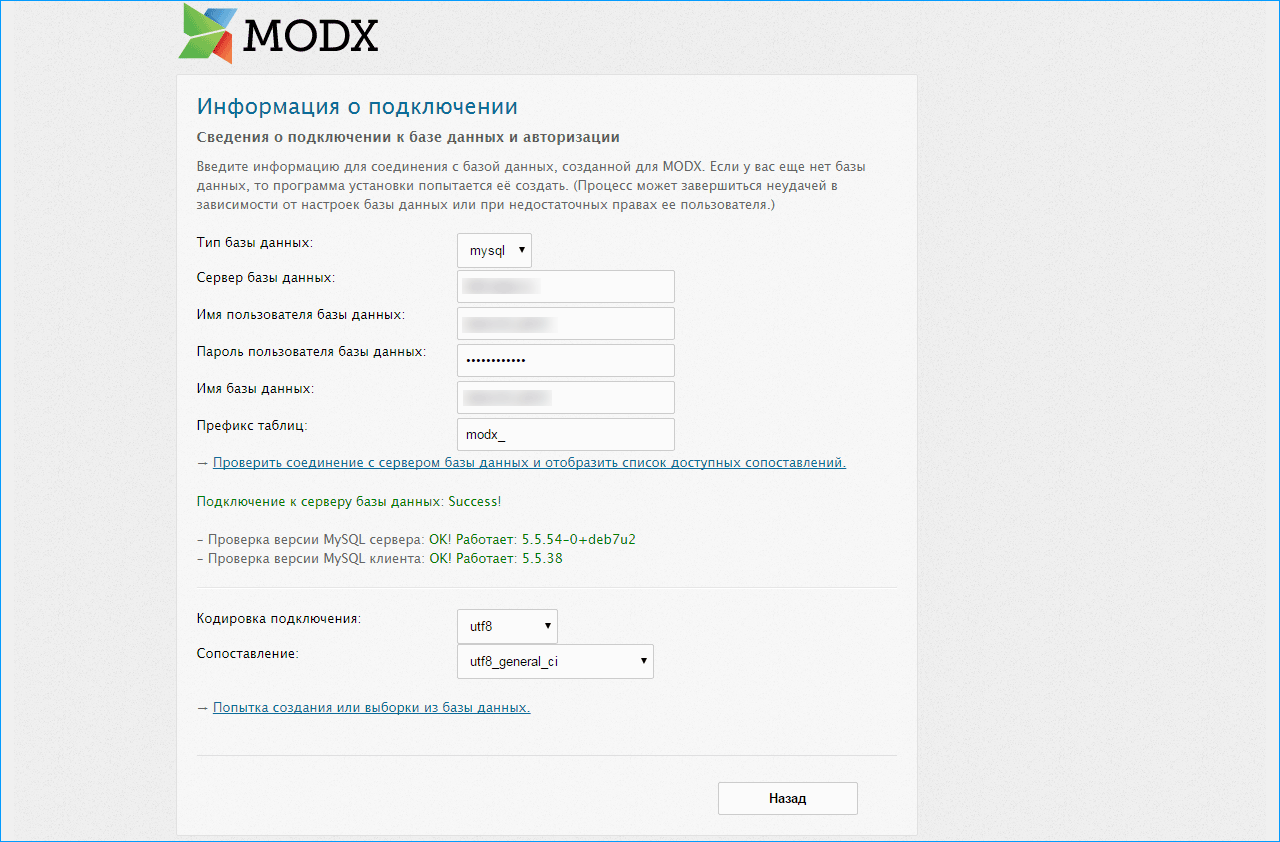
После нажмите «Попытка создания или выборки из базы данных». Появятся поля ввода данных администратора сайта.
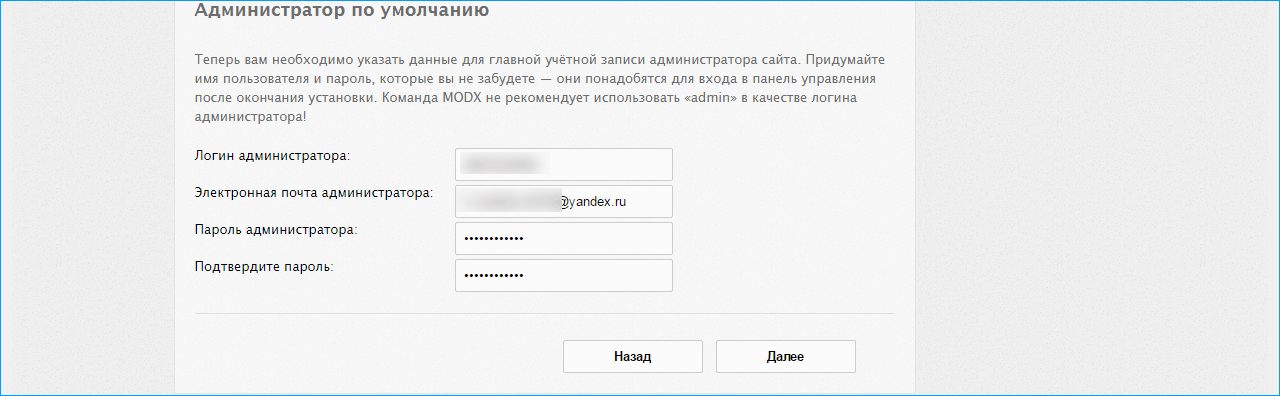
Введите желаемые данные и нажмите «Далее». CMS запустит проверку всех необходимых компонентов, после чего появится кнопка «Установить». После процесса установки появится окно входа с напоминанием об удалении установочной папки:
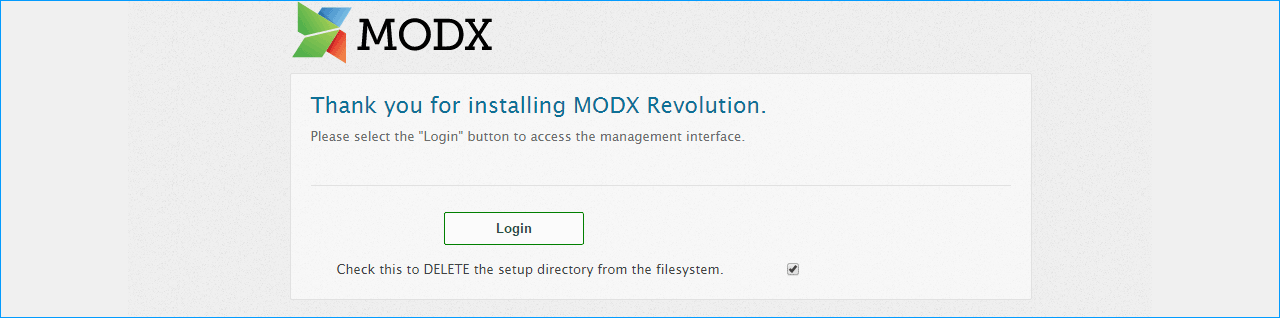
Поздравляем, установка MODX Revolution на хостинг ipipe.ru успешно завершена. Так выглядит сайт на этом движке:
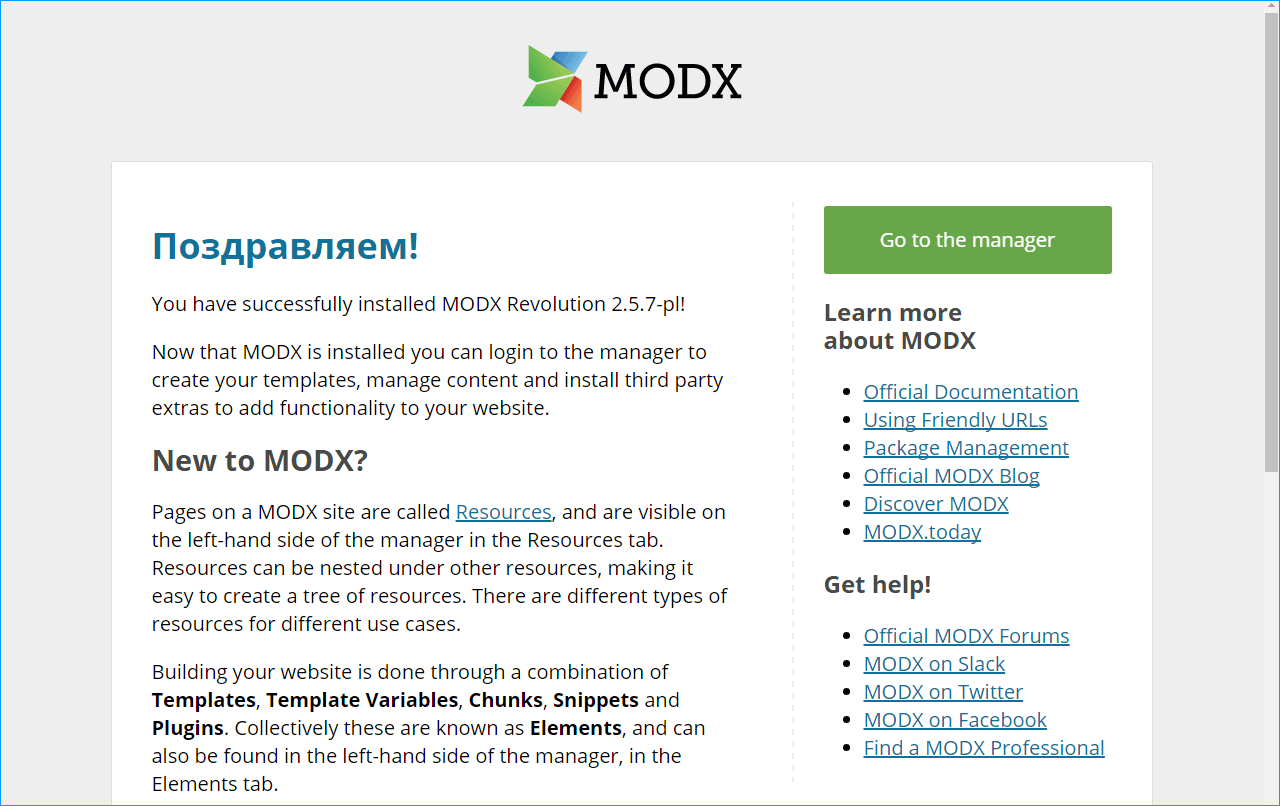
iPipe – надёжный хостинг-провайдер с опытом работы более 15 лет.
Мы предлагаем: